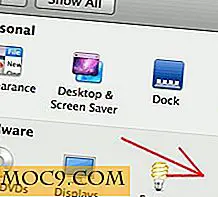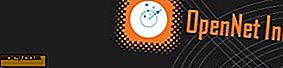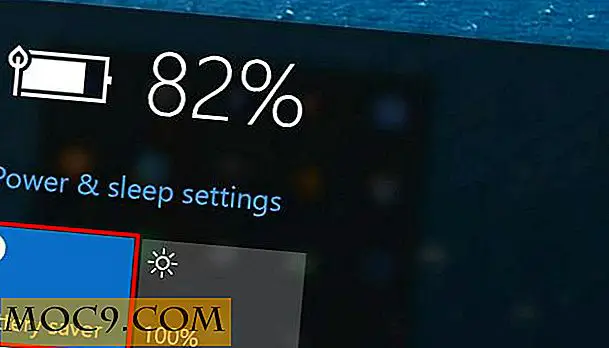Syncthing: En åpen kildekode alternativ for Dropbox og BitTorrent Sync
Hvis du bruker flere datamaskiner, bruker du sannsynligvis allerede en synkroniseringstjeneste for å administrere filene dine på forskjellige maskiner. En av de mest populære synkroniseringsalternativene er å benytte seg av online lagringstjenester som Dropbox, Google Drive og OneDrive for å overføre filene fra en PC til en annen. En ulempe for dette er at en kopi av filene dine vil ligge på tjenesteleverandørens server og er utsatt for hack. En annen metode er å bruke P2P-teknologi, for eksempel BitTorrent Sync, og synkronisere filene dine direkte mellom datamaskiner.
Syncthing er en hybrid mellom Dropbox og BitTorrent Sync. Den lar deg synkronisere filer direkte mellom datamaskiner uten en tredjeparts server. I tillegg er det åpen kildekode, og alle kan dyrke koden for noe sikkerhetsproblem eller til og med gaffel det for å lage din egen app.
Syncthing støtter Windows, Mac, Linux, BSD og Solaris. Selv om du bruker forskjellige operativsystemer på hver datamaskin, kan du likevel synkronisere filene dine fra en datamaskin til en annen.
Kom i gang
For å komme i gang, gå til nedlastingssiden og last ned den riktige pakken for operativsystemet. Trekk ut zip-pakken og kjør installasjonsprogrammet. I de fleste tilfeller kan du bare kjøre den kjørbare filen for å starte tjenesten - ingen installasjon nødvendig.
Når du kjører Syncthing-appen, vil den åpne nettleseren og laste inn webgrensesnittet. Dette er hva du vil se - en oversikt over din nåværende synkroniseringsstatus.

Det første du må gjøre er å legge til lageret. Hva dette egentlig betyr er å legge til mappen (e) som du vil at den skal overvåke og synkronisere.

Hvis du har lagt merke til, støtter Syncthing filversjonering, og du kan angi antall versjoner som skal holdes på systemet. Du kan til og med sette dette gjeldende lageret som mesteren, slik at endringer på andre maskiner ikke vil påvirke filene på denne maskinen.
Deretter må du legge til en node. En knutepunkt er den eksterne datamaskinen som du vil synkronisere filene til. På den eksterne maskinen, gå til "Rediger -> Vis ID" for å finne Node ID. Bruk denne noden til å koble til som en ny knutepunkt i din nåværende datamaskin.

Når du har lagt til noden, må du gå til innstillingene for Repository og legge til noden du vil synkronisere med. Alle filene du plasserte i depotet, blir nå synkronisert med den andre maskinen.

Fordeler med Syncthing
Tydeligvis er Syncthings viktigste salgsargument sikkerhet:
- Personvern: Alle filene dine er plassert på datamaskinen. Du trenger ikke å bekymre deg for at tredjepartsserveren har blitt hacket og alle filene dine blir utsatt.
- Kryptering: All kommunikasjon er sikret ved hjelp av TLS. Krypteringen som brukes inkluderer perfekt fremoverhemmelighet for å hindre at eavesdropper noensinne får tilgang til dataene dine.
- Godkjenning: Hver nod er identifisert av et sterkt kryptografisk sertifikat. Bare noder du har uttrykkelig tillatt, kan koble til klyngen din.
- Open-source: Alle kan se på koden og fikse eventuelle feil eller sikkerhetsproblemer.
Den andre gode tingen om Syncthing er at du ikke trenger å bekymre deg for lagringsplass. De fleste online-lagringsleverandører begrenser deg til en fast mengde lagringsplass. For Syncthing er det begrenset av lagringsplassen i PCen.
Konklusjon
Det er mange måter du kan synkronisere filer mellom datamaskiner, og Syncthing er enda en nyttig app som du kan bruke. For øyeblikket er det fortsatt under utvikling, og det må forventes noen feil eller problemer. Imidlertid er de fleste funksjonene allerede på plass og har jobbet bra. Å være åpen kildekode og ikke å stole på tredjepartstjenester for å synkronisere filene gjør det til en attraktiv app. Prøv det og gi oss beskjed hvis dette er noe for deg, eller hvis du foretrekker å holde fast med Dropbox, BitTorrent Sync eller andre tjenester du bruker.
Bilde kreditt: Oppdater nøkkel av BigStockPhoto